
Než začnu hovořit o tom, jak zjistit datum instalace systému Windows (ať už se jedná o systém Windows 7 nebo Windows XP), navrhuji spekulovat o tom, proč byste v zásadě potřebovali informace o datu instalace systému Windows. Náhodně jsem přišel s několika takovými důvody:
- Pokud si zakoupíte použitý počítač a prodejce uvede, že systém nikdy znovu nenainstaloval, přibližný věk počítače lze zjistit získáním data instalace operačního systému.
- Mnoho uživatelů Windows dává přednost tomu, aby nedocházelo k opětovné instalaci systému jednou za rok nebo dva roky, čímž se radikálně zbavuje systémových odpadů a zbytečných programů. Po zjištění data poslední instalace systému Windows můžete zjistit, kdy je třeba ji znovu nainstalovat..
- Do čisté vody můžete přivést bezohledného prodejce, který se pokouší prodat starý pod rouškou nového počítače (a který neměl čistotu systému)
- Obyčejná zvědavost
Datum instalace systému Windows můžete zjistit pomocí různých vestavěných nástrojů systému, snažil jsem se vybrat univerzální nástroje, které budou fungovat v systémech Windows XP a Windows 7.
1) Tým systeminfo
Příkaz systeminfo.exe obsahuje některé užitečné informace o systému, včetně data instalace systému Windows. Otevřete příkazový řádek (cmd.exe), do něj zadejte systeminfo.

Jak vidíte datum instalace systému Windows, můžete vidět hodnotu v řádku Původní datum instalace, v mém případě byl systém nainstalován 28.01.2011, 14:04:14
Aby se nezobrazil další příkaz, můžete pomocí příkazu find zobrazit pouze informace o datu instalace systému:
systeminfo | najít / i "datum instalace"

Pomocí příkazu systeminfo můžete nastavit datum instalace pro systém Windows 7 i Windows XP, který funguje správně ve všech operačních systémech.
2) Druhou možností, jak zjistit, kdy je nainstalován váš operační systém Windows, je použití příkazu WMI wmic , na příkazovém řádku zadejte:
wmic os get installdate

Po dokončení dotazu se zobrazí datum instalace systému Windows. Pomocí příkazu PowerShell převeďte datum do přehlednějšího zobrazení.
PS C: \> ([WMI] "). ConvertToDateTime ((Get-WmiObject Win32_OperatingSystem) .InstallDate)
Mimochodem, už jsme použili příkazy syteminfo a wmic k prohlížení všech nainstalovaných aktualizací systému Windows.
3) Informace o datu instalace systému Windows lze získat z registru. Proč v editoru registru otevřete větev: HKEY_LOCAL_MACHINE \ SOFTWARE \ Microsoft \ Windows NT \ CurrentVersion a najděte parametr typu REG_DWORD s názvem InstallDate, v mém případě je to 1296201854.
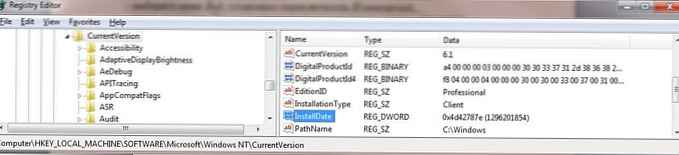
Jak vidíte, tato hodnota vůbec nevypadá jako datum, důvodem je to, že datum instalace systému v registru je uloženo ve formátu Unix času (32bitová hodnota, což znamená počet sekund, které uplynuly od 1970-01-01 00:00:00 UTC). Chcete-li převést formát času Unix na pohodlnější formát, zadejte následující příkaz PowerShell:
PS C: \> [timezone] :: CurrentTimeZone.ToLocalTime (([datetime] '1/1/1970'). AddSeconds ($ (get-itemproperty 'HKLM: \ Software \ Microsoft \ Windows NT \ CurrentVersion'). InstallDate )))
K tomu skončily metody, které mi pomáhají odpovědět na otázku „Jak zjistit datum instalace systému Windows“, pokud znáte alternativy k této metodě, podělte se o ně v komentářích, ráda přidám do tohoto seznamu..











